Как проверить погоду для любого места на Картах Google
Вы упускаете удобный способ, если не знаете, как проверить погоду в каком-либо месте на Картах Google. Карты Google не только делают навигацию невероятно удобной, но и предлагают актуальную информацию о погоде в пункте назначения. В этом руководстве мы покажем вам, как найти эту информацию через Карты Google с помощью браузера компьютера и приложения iOS. На момент написания эта функция недоступна на Android, хотя мы ожидаем, что она скоро появится. Чтобы получить интересные советы, ознакомьтесь с этими 9 скрытыми функциями Google Maps, которые должен знать каждый.
Как проверить погоду в любом месте на Картах Google с помощью браузера компьютера
Примечание: Чтобы получить информацию о погоде, местоположение не должно быть конкретным, поэтому ищите города, а не подробные адреса.
1. Запустите Карты Google > Найдите местоположение.
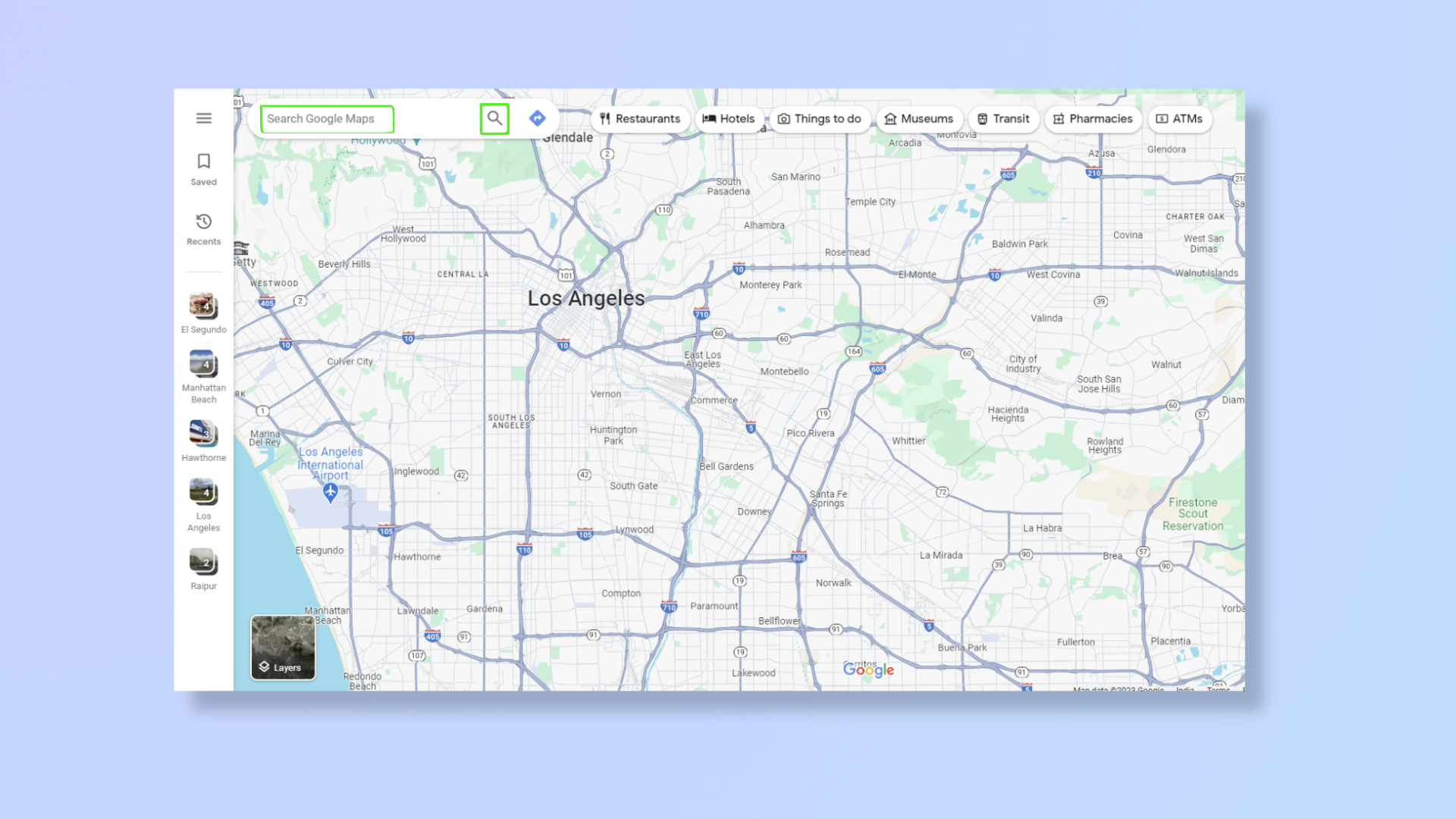
(Изображение: © Будущее) Открыть Карты Гугл в веб-браузере вашего компьютера и введите местоположение в строке поиска в левом верхнем углу.
2. Проверьте погоду
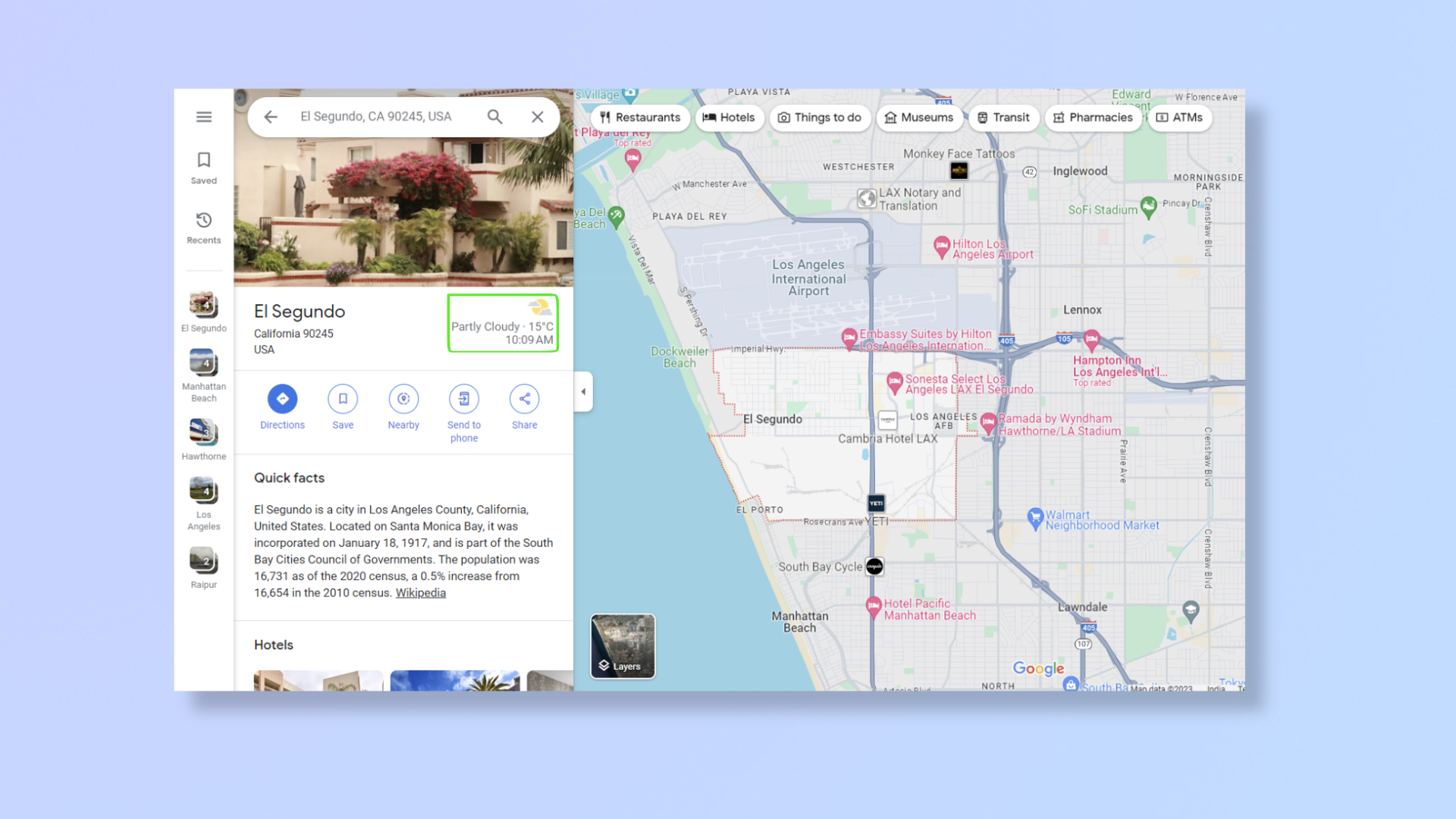
(Изображение: © Future) Щелкните значок «Поиск», чтобы открыть левую панель с подробной информацией о местоположении. В правой части панели, помимо информации об имени, штате и стране, вы найдете информацию о погоде. Он включает в себя значок и текст для описания погодных условий, температуры и местного времени.
3. Посмотреть расширенный прогноз
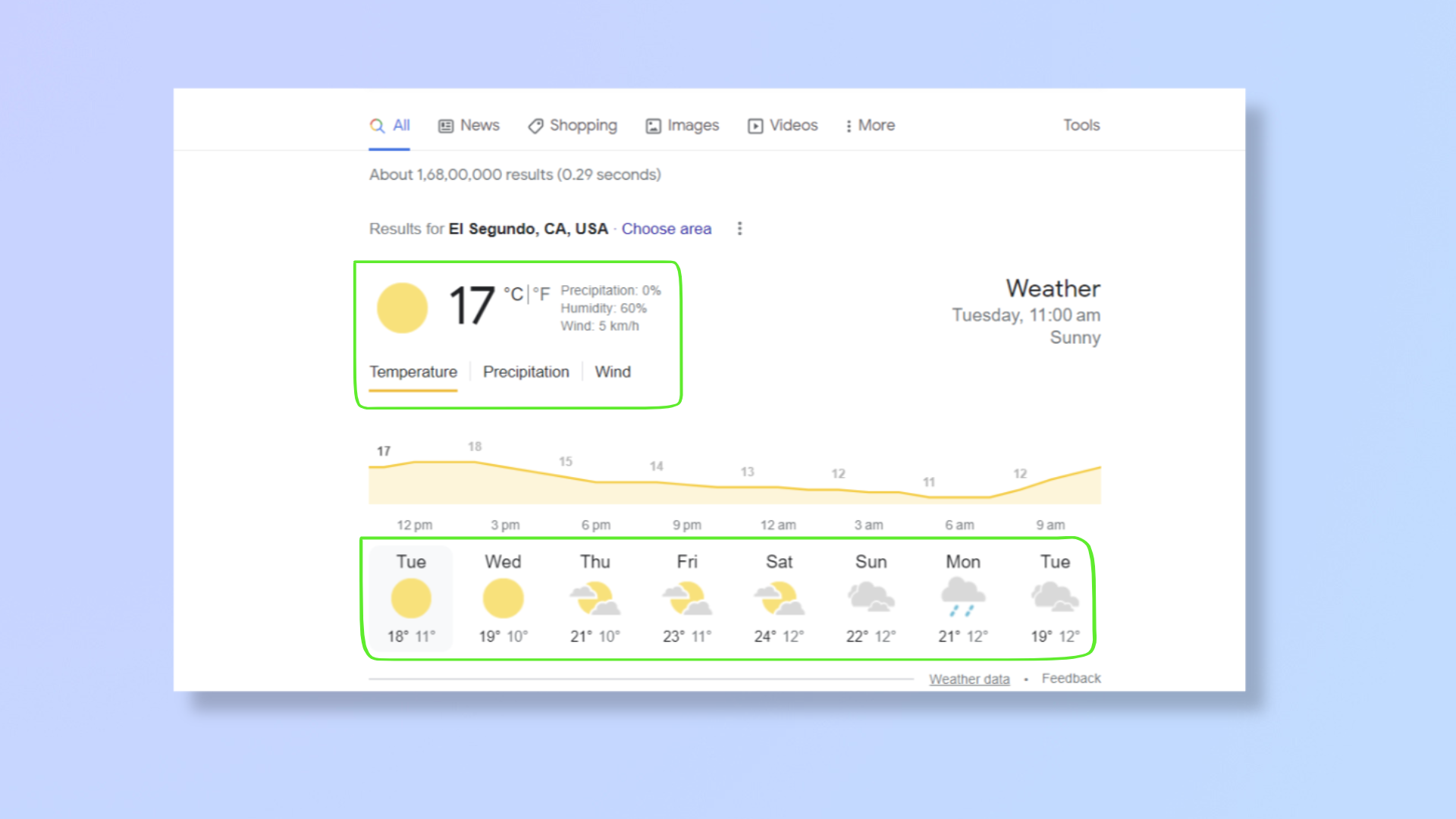
(Изображение: © Future) Чтобы просмотреть расширенный прогноз, щелкните значок погоды, и откроется новая вкладка с более подробной информацией о погоде на предстоящую неделю.
Как проверить погоду в любом месте на Картах Google с помощью приложений iOS
Примечание: Ниже мы обсудим, как найти информацию о погоде на Картах Google с помощью iOS. В настоящее время эта функция не реализована на Android, но ее планируется ввести в ближайшее время. Мы ожидаем, что шаги будут более или менее такими же, когда это произойдет.Как и в случае с рекомендациями для браузера компьютера, убедитесь, что местоположение не является конкретным адресом, а представляет собой более общую область, например город.
1. Откройте Карты Google > Найдите местоположение.
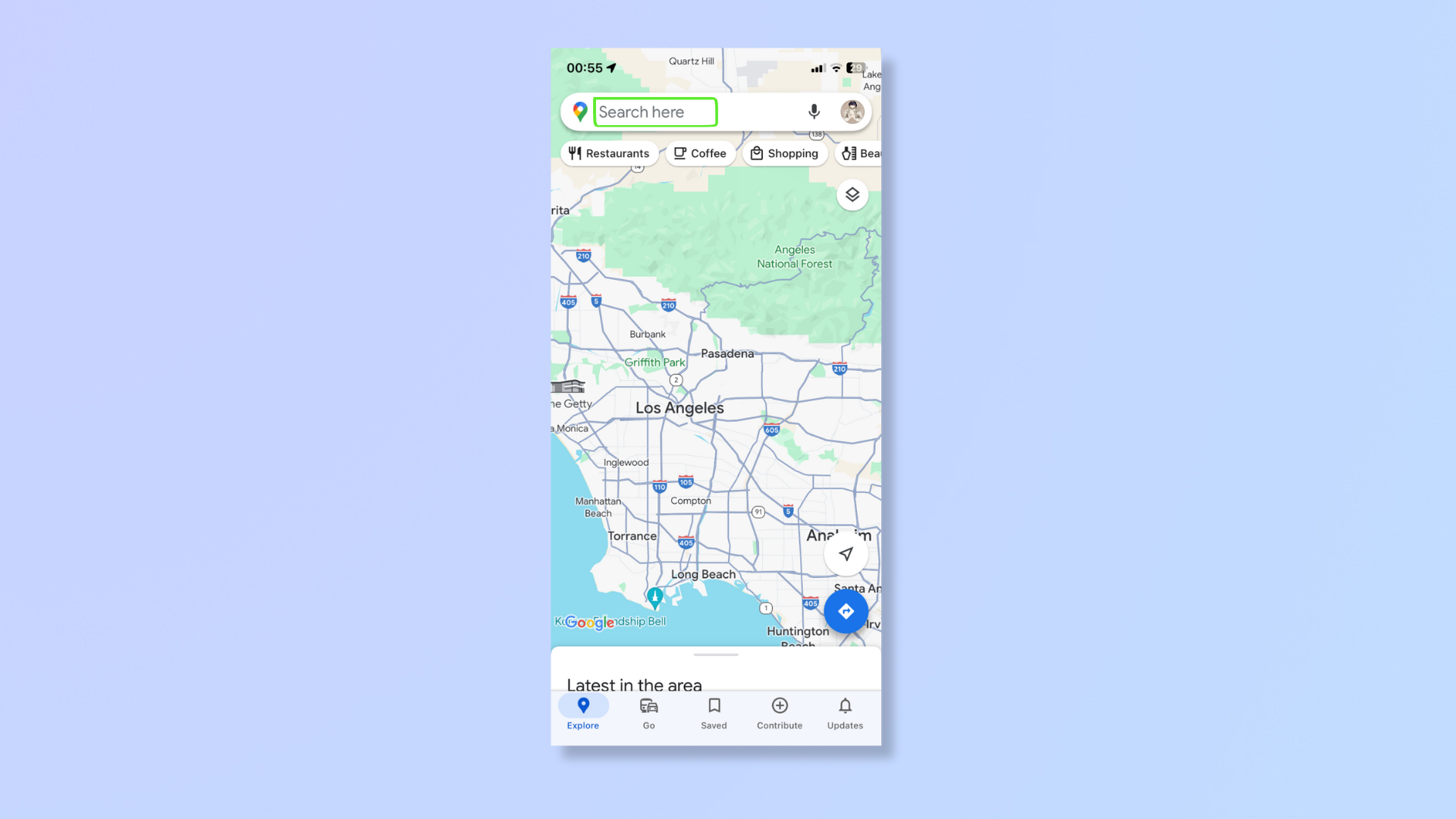
(Изображение: © Future) Откройте Карты Google на своем телефоне и введите местоположение в строке поиска.
2. Проверьте погоду
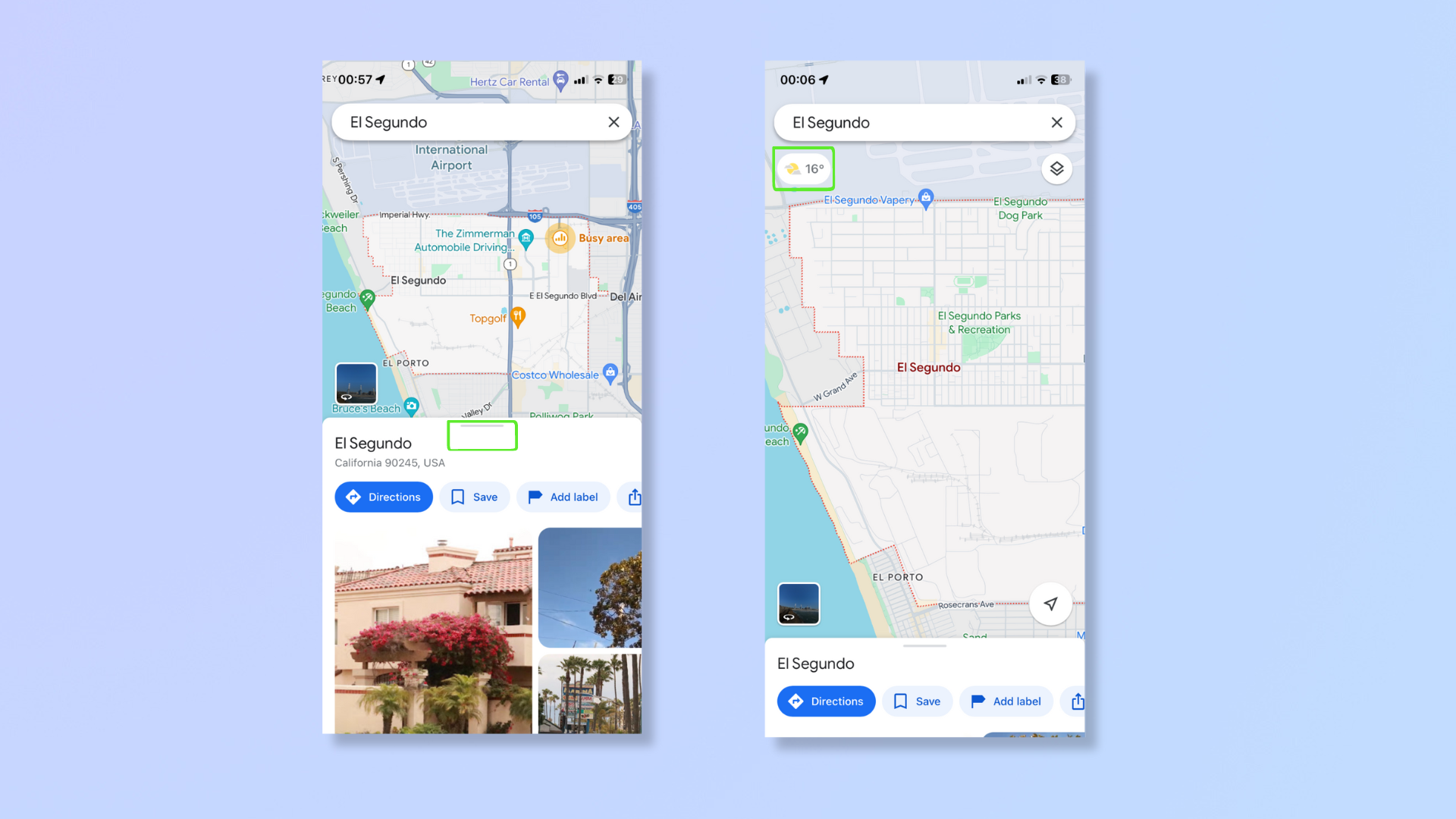
(Изображение: © Future) Нажмите «Поиск», и Карты Google загрузят местоположение. Проведите пальцем вниз по информационной панели, закрывающей нижнюю половину дисплея, и в левом верхнем углу (под строкой поиска) появится значок, отображающий погодные условия и температуру. Если информационная панель не свернута, информация о погоде не загружается, и, в отличие от браузера компьютера, щелчок по значку погоды не отображает расширенную информацию. Иногда информация о погоде не загружается мгновенно. Для устранения неполадок: перезагрузите приложение, увеличьте или уменьшите масштаб карты или коснитесь панели поиска, а затем стрелки назад. Благодаря этим шагам проверить погоду в любом месте на Картах Google станет проще простого. Чтобы узнать больше об этом приложении, узнайте, как использовать Google Maps Live View, как использовать Google Maps Immersive View и как загружать офлайн-карты Google. Лучшие на сегодняшний день предложения Apple AirPods Pro 2-го поколения
![]()






